เมื่อพูดถึงการส่งข้อความกลับไปกลับมาหาเพื่อนของคุณ มีแอพมากมายที่ต้องทำ แต่สิ่งที่ส่งผ่าน iMessage ด้วยแอพ Messages ของ Apple แอพอื่นๆ ทำให้คุณสามารถส่งออกประวัติการสนทนาของคุณได้ แต่ Apple ไม่ได้ทำให้สิ่งนี้ง่าย
สารบัญ
- การอ่านที่เกี่ยวข้อง
- ทำไมคุณต้องส่งออกข้อความ
-
วิธีการส่งออกข้อความจาก Mac
- โซลูชันของบุคคลที่สาม
- วิธีดูข้อความหลังจากส่งออกแล้ว
-
บทสรุป
- กระทู้ที่เกี่ยวข้อง:
การอ่านที่เกี่ยวข้อง
- ปัญหาการค้นหาในข้อความบน iPhone ของคุณ? สร้างดัชนีการค้นหาใหม่
- ไม่สามารถส่งข้อความจาก Mac ของคุณ? นี่คือวิธีแก้ไขที่รวดเร็วที่สุด!
- ข้อความที่เก็บถาวรถูกเก็บไว้ในแอพเมลบน macOS ที่ไหน
- ดูวิธีพิมพ์ข้อความจาก iPhone
- วิธีส่งข้อความ SMS บน iPad และ Mac
สิ่งนี้เป็นจริงยิ่งขึ้นสำหรับผู้ที่ใช้แอพ Messages บน Mac ด้วย Messages ใน iCloud Apple เปิดตัวสิ่งนี้เมื่อไม่กี่ปีที่ผ่านมาและทำหน้าที่เป็นวิธีในการรักษาการสนทนาของคุณไม่ว่าคุณจะใช้อุปกรณ์ใด
ทำไมคุณต้องส่งออกข้อความ
มีหลายสาเหตุหลายประการที่ต้องการส่งออกข้อความ อาจเป็นสายใยระหว่างคนที่จากไปหรือคนที่ไม่ได้อยู่ในชีวิตคุณอีกต่อไป
ในอีกด้านหนึ่ง การมีหลักฐานยืนยันบางอย่างในศาลอาจมีประโยชน์มากกว่าที่คุณคิด ความสามารถในการส่งออกข้อความของคุณสามารถสร้างหรือทำลายเคสได้ ดังนั้นมันจึงเป็นสิ่งที่คุณต้องการ
วิธีการส่งออกข้อความจาก Mac
จริงๆ แล้วมีวิธีที่ง่ายมากในการ "ส่งออก" ข้อความจาก Mac และอ่านข้อความเหล่านั้น ในการดำเนินการนี้ ให้ทำตามขั้นตอนนี้:
- เปิด ข้อความ แอพบน Mac ของคุณ
- ค้นหาการสนทนาที่คุณต้องการ "ส่งออก"
- คลิกภายในกล่องข้อความ ไม่ใช่ช่องข้อความ
- กด CMD+A (เลือกทั้งหมด)
- กด CMD+C (สำเนา).
- เปิด หมายเหตุ แอพบน Mac ของคุณ
- เปิดใหม่ บันทึก.
- กด CMD+V (แปะ).
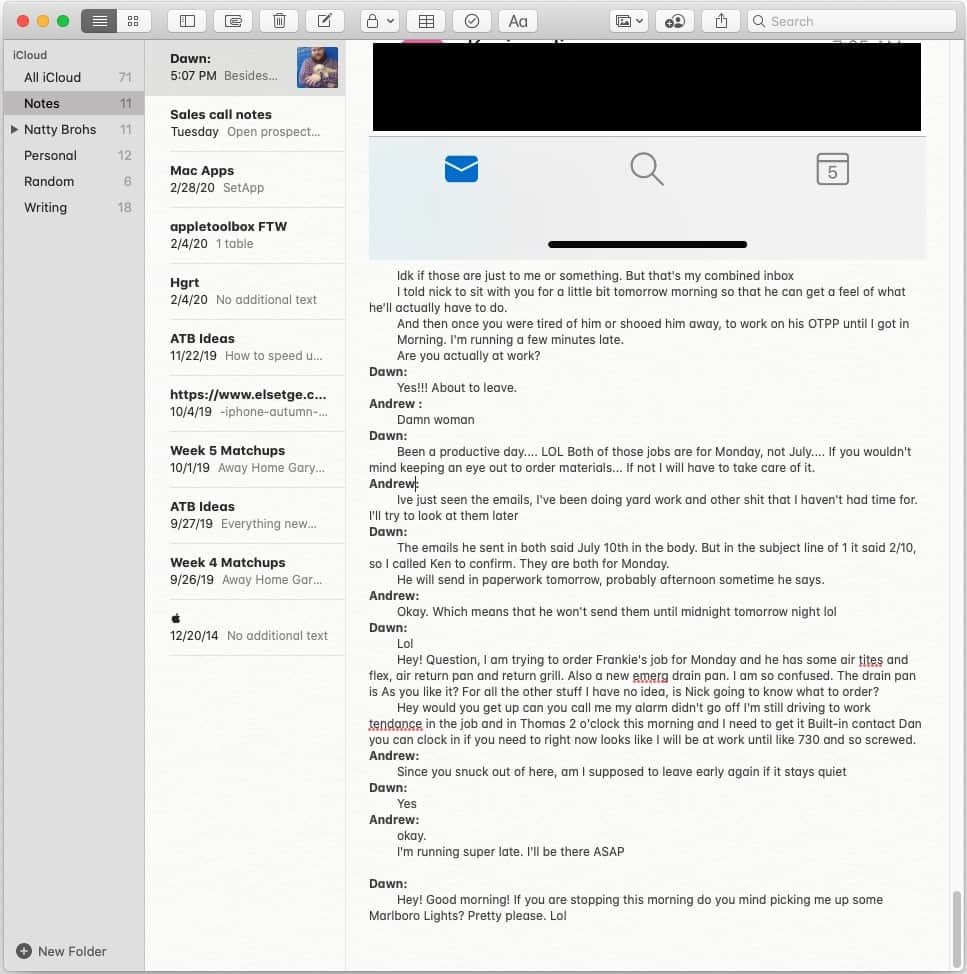
การดำเนินการนี้จะวางทุกอย่างที่เลือกไว้ รวมทั้งรูปภาพและไฟล์ลงในแอป Notes แยกต่างหาก แต่นี่ไม่ใช่วิธีที่ดีที่สุดในการส่งออกข้อความอย่างแน่นอน แน่นอนว่าคุณสามารถอ่านหัวข้อระหว่างตัวคุณกับผู้ติดต่อได้ แต่ไม่มีการประทับเวลาสำหรับสิ่งใด
ปัญหาอีกประการหนึ่งคือคุณถูกจำกัดให้อยู่ในหน้าต่างการดูข้อความปัจจุบัน หากเป็นชุดข้อความที่ใช้เวลานาน คุณอาจต้องเลื่อนย้อนกลับไปเรื่อยๆ จนกว่าจะถึงพื้นที่ที่ต้องการ แต่อีกครั้งไม่มีการประทับเวลาสำหรับการสนทนา
โซลูชันของบุคคลที่สาม
คุณอาจต้องการตรวจสอบตัวเลือกซอฟต์แวร์ของบริษัทอื่นที่มีอยู่แทน สิ่งเหล่านี้ทำให้ง่ายต่อการเข้าถึงและจัดการด้านต่างๆ ของข้อความของคุณ (และอื่นๆ) ที่คุณไม่สามารถทำเองได้ในปัจจุบัน
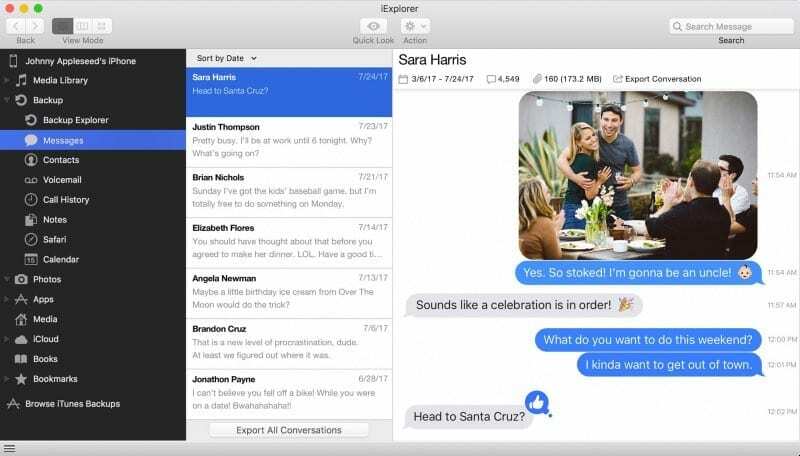
สำหรับหลาย ๆ คน iMazing จะเป็นหนทางในการจัดการไฟล์และข้อมูลระหว่าง iPhone หรือ iPad และ Mac ของคุณ แอปนี้พร้อมใช้งานสำหรับทั้ง Mac และ Windows ซึ่งเป็นโซลูชันที่ไม่เชื่อเรื่องพระเจ้าบนแพลตฟอร์ม มีการทดลองใช้ฟรีที่ให้ความสามารถบางอย่างแก่คุณ จากนั้นใบอนุญาตแบบเต็มจะให้คุณ $44.99 สำหรับคอมพิวเตอร์เครื่องเดียว
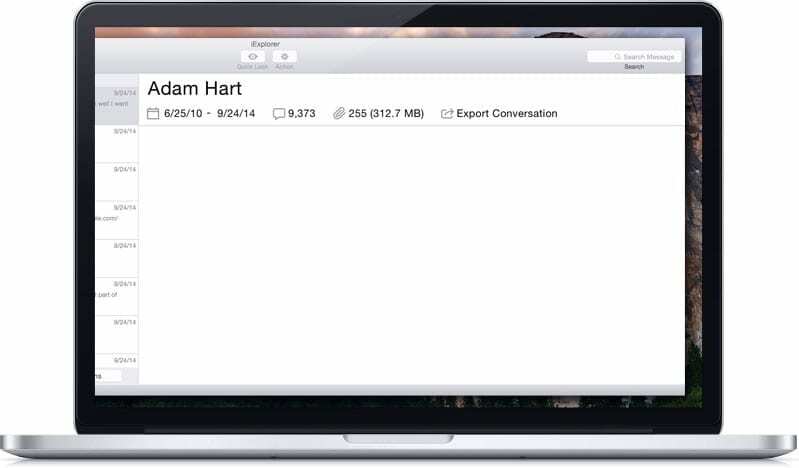
หากคุณต้องการจัดการแง่มุมต่างๆ ของ iPhone หรือ iPad ของคุณ iExplorer อาจเป็นทางเลือกที่ดี แอพทำให้ง่ายต่อการจัดการเนื้อหาทั้งหมดของคุณ รวมถึงข้อความ, ข้อความเสียง, ประวัติการโทร และแม้แต่ Safari iExplorer มีการทดลองใช้ฟรี และเมื่อหมดสิทธิ์ใช้งานแล้ว ใบอนุญาตเดียวจะมีราคาอยู่ที่ 39.99 ดอลลาร์
Chatology
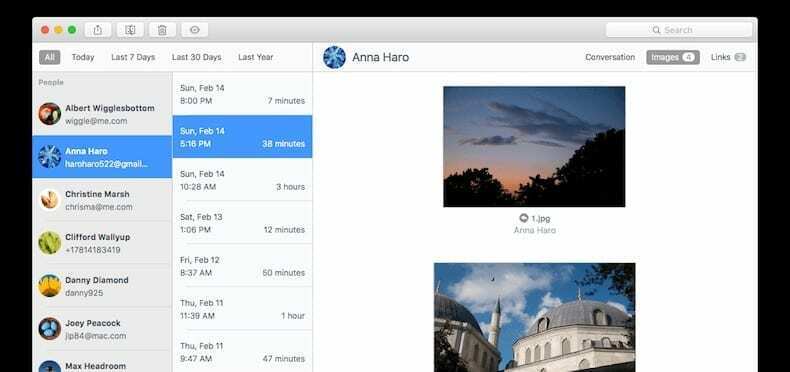
Chatology มาจาก Flexibits นักพัฒนาที่อยู่เบื้องหลังแอปปฏิทินยอดนิยมอย่าง Fantastical บริษัทเสนอให้ทดลองใช้งานฟรี 14 วัน ซึ่งคุณจะต้องเสียค่าธรรมเนียมใบอนุญาต $19.99
CopyTrans
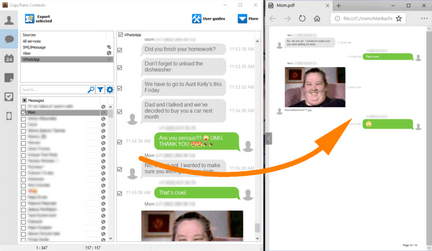
เวอร์ชัน "ฟรี" เดียวในรายการนี้มีให้สำหรับ Windows เท่านั้น CopyTrans Contacts เป็นส่วนหนึ่งของชุดแอป แต่ขณะนี้ฟีเจอร์เฉพาะนี้ให้บริการฟรี ช่วยให้คุณสามารถสำรองข้อความ iPhone ของคุณตามการติดต่อหรือสำหรับรายการทั้งหมดของคุณ
วิธีดูข้อความหลังจากส่งออกแล้ว
ตัวเลือกทั้งหมดที่ระบุไว้ข้างต้นทำให้สามารถส่งออกข้อความในรูปแบบใดรูปแบบหนึ่งได้ แต่ตัวเลือกที่มีประสิทธิภาพมากขึ้น เช่น iMazing ทำให้ง่ายต่อการเลือกและเลือกว่าคุณต้องการบันทึกข้อความเหล่านั้นอย่างไร
ตัวอย่างเช่น คุณสามารถสำรองข้อความของคุณแล้วส่งออกเป็น PDF PDF นี้แสดงการประทับเวลาและรูปภาพ ในขณะเดียวกันก็ทำให้ง่ายต่อการมาร์กอัปและส่ง PDF ไปให้ใครก็ตามที่คุณต้องการ
และสำหรับผู้ที่ไม่สนใจเรื่องการประทับเวลาและข้อมูลเชิงลึกเพิ่มเติม การคัดลอกและวางเธรดใน Notes จะทำงานได้ดี นี่ไม่ใช่วิธีที่เราแนะนำจริงๆ แต่เป็นสิ่งที่สามารถทำได้อย่างแน่นอน
บทสรุป
ไม่ว่าคุณจะต้องสำรองและส่งออกข้อความด้วยเหตุผลใดก็ตาม การมีวิธีใดวิธีหนึ่งในการทำเช่นนั้นก็เป็นเรื่องที่ดีเสมอ ข้อเสียที่ใหญ่ที่สุดคือข้อเท็จจริงที่ Apple ไม่ได้รวมวิธีการให้ผู้ใช้ส่งออกจากแอพข้อความ
แต่เป็นอีกคุณสมบัติหนึ่งที่เราจะต้องเพิ่มในรายการ "ความปรารถนา" สำหรับแอปข้อความ คุณพบวิธีอื่นในการส่งออกข้อความของคุณบน Mac หรือไม่? แจ้งให้เราทราบในความคิดเห็นด้านล่างเพื่อให้เราสามารถอัปเดตรายการนี้ให้ผู้อื่นเห็น!
แอนดรูว์เป็นนักเขียนอิสระที่มีพื้นฐานมาจากชายฝั่งตะวันออกของสหรัฐอเมริกา
เขาได้เขียนบทความให้กับไซต์ต่างๆ มากมายในช่วงหลายปีที่ผ่านมา รวมถึง iMore, Android Central, Phandroid และอื่นๆ อีกสองสามแห่ง ตอนนี้เขาใช้เวลาทำงานให้กับบริษัท HVAC ในขณะที่ทำงานเป็นนักเขียนอิสระในเวลากลางคืน